Todo este artículo está dedicado a Cómo agregar una barra de anuncios en WordPress. Debido a que los usuarios del sitio web se van en 15 segundos, la información crucial debe mostrarse de manera destacada.
La estética de su sitio de WordPress podría beneficiarse de una barra de anuncios. Esta característica destaca nuevas ventas y promociones para aumentar los ingresos y el tráfico.
Esta publicación discutirá cómo las barras de anuncios pueden mejorar su sitio web. Cómo agregar esta funcionalidad a su sitio de WordPress en tres pasos. ¡Vamos!
Índice del contenido
Barras de anuncios del sitio web: ¿Por qué las necesita?
Debido a su alta visibilidad y capacidad para instruir a los usuarios, las barras de notificación son muy efectivas.
Si no los tienes, tus clientes tendrán que buscar manualmente la página que detalla tu oferta o venta. Es posible que los usuarios no aprecien el esfuerzo adicional que esto exige.
Con esta función, siempre puede informar a su grupo demográfico objetivo sobre los últimos desarrollos. La ubicación destacada de estas barras de notificación en la parte superior de la página garantiza que la mayoría de los lectores las vean.
Los visitantes pueden aprender sobre descuentos y otras promociones con facilidad al ver su barra de anuncios.
En lugar de usar barras de anuncios, muchos sitios web ahora usan ventanas emergentes, que pueden ser igual de molestas, si no más, para los visitantes. La mayoría de las ventanas emergentes son asuntos de pantalla completa que oscurecen por completo la vista anterior del visitante.
Si bien esto puede ser cierto, una barra de anuncios no impedirá que nadie vea su material. Los visitantes de su sitio pueden tener en cuenta ese mensaje mientras exploran el resto de su sitio web.
Colocar una barra de anuncios en la parte superior de la página garantiza que los visitantes siempre la vean, incluso si se desplazan hacia abajo en la página.
Además, la apariencia de la barra de anuncios puede modificarse a su gusto. Como resultado, su sitio web puede parecer más pulido, original e interesante para los visitantes.
Si utiliza un creador de páginas como Beaver Builder, puede agregar una barra de anuncios personalizada a su sitio que coincida con su estética de la marca y atrae a más visitantes.
Quick Links:
- ¿Cómo eliminar un título de página de WordPress?
- ¿Cómo crear una paleta de colores para su sitio de WordPress?
- ¿Cómo crear una página de modo de mantenimiento en WordPress?
- ¿Cómo crear una página de error 404 personalizada en WordPress?
Conclusión: ¿Cómo agregar una barra de anuncios en WordPress?
Una barra de anuncios en su página de inicio puede ayudar a atraer más visitantes. Al vender u ofrecer entrega gratuita, puede usar barras de anuncios para interactuar con sus clientes.
¿Necesita ayuda para diseñar una barra de notificación personalizada para su sitio de WordPress? Nos encantaría escuchar sus comentarios sobre el espacio.

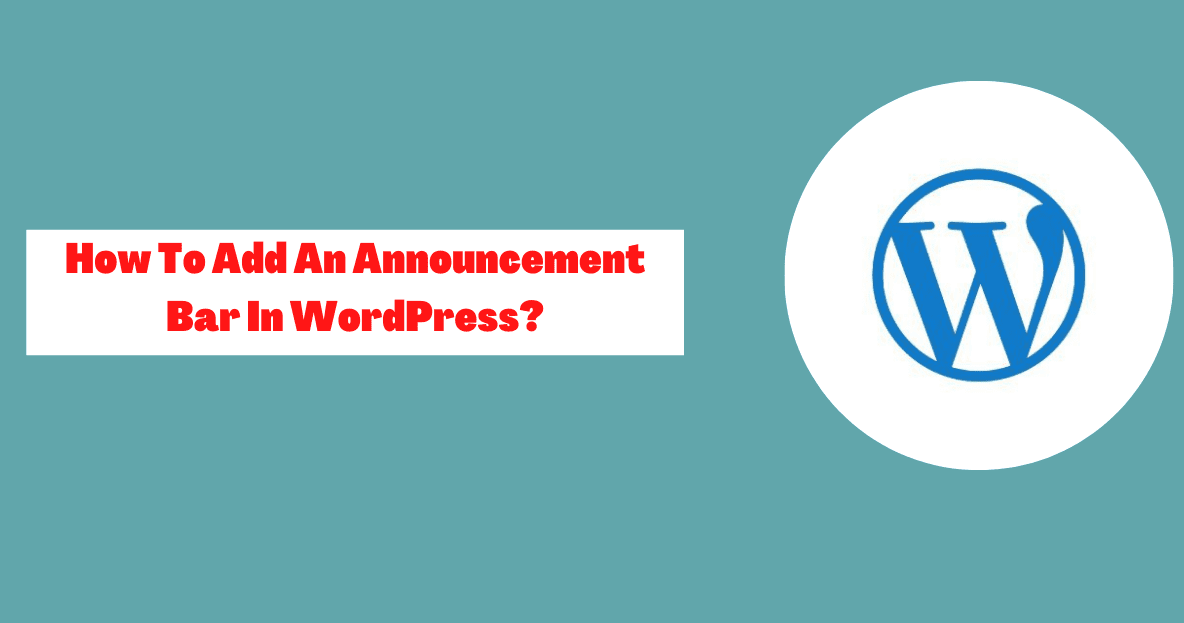

![¿Cómo gestionar la comunicación con el cliente de manera efectiva en 2024? [5 consejos clave]](https://megablogging.org/wp-content/uploads/2022/11/Client-Communication-Management-211x150.png)
![¿Cómo crear una página de destino de captura de clientes potenciales en WordPress 2024? [Guía paso por paso]](https://megablogging.org/wp-content/uploads/2022/11/How-to-Create-a-Lead-Capture-Landing-Page-in-WordPress-211x150.png)
